>>>Link TẢI XUỐNG TRỰC TIẾP
>>>LINK TẢI NHANH
Facebook gần đây đã cho phép người dùng thêm nhạc vào video trước khi đăng. Tuy nhiên, không phải ai cũng rành về chức năng thú vị này. Bài viết dưới đây cung cấp các bước cụ thể để chèn nhạc vào video đăng trên Facebook.
Hướng dẫn cách chèn nhạc vào video đăng trên Facebook
– Hiện tại, hãy kiểm tra điện thoại thông minh của bạn xem có cập nhật ứng dụng Facebook hay không (cần cập nhật phiên bản mới nhất để sử dụng tính năng chèn nhạc vào video trước khi đăng tải).
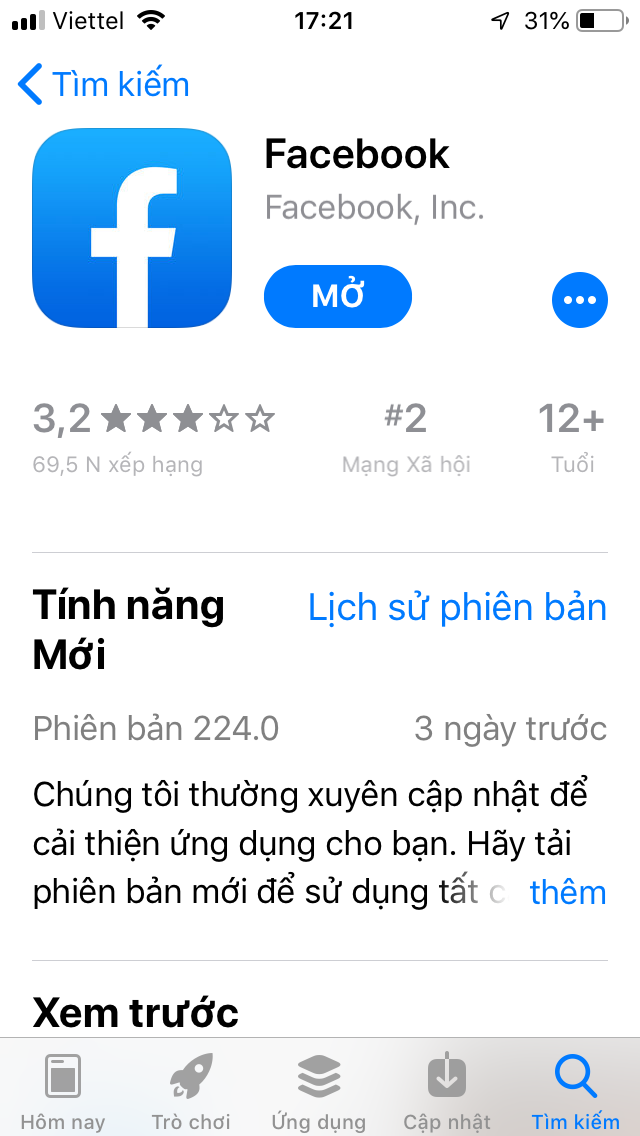
Tiếp theo, mở ứng dụng Facebook và nhấp vào Tùy chọn hình ảnh. Trong giao diện người dùng, nhấp vào biểu tượng máy ảnh ở góc trái để chọn ảnh để đăng (tùy thuộc vào điện thoại thông minh của bạn, nó có thể ở bên phải)
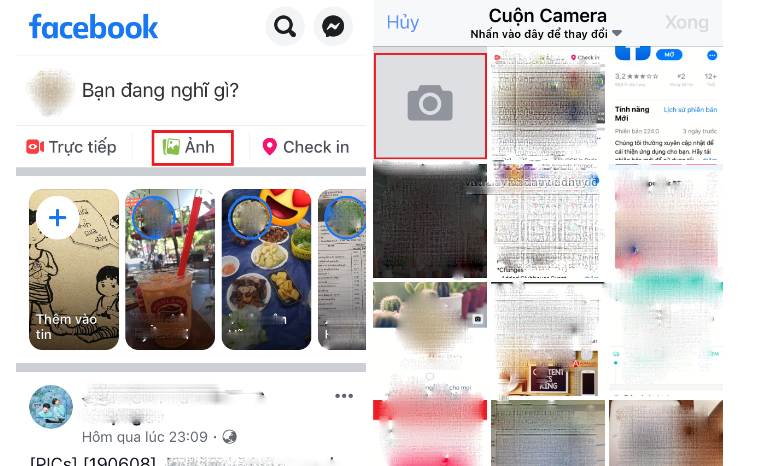
– Sau đó giao diện camera hiện ra, bạn bấm vào ÂM NHẠC. Chọn Thêm bài hát Chèn nhạc. Chọn bài hát yêu thích của bạn (người dùng có thể nhập tên bài hát bạn muốn tìm kiếm vào hộp tìm kiếm âm nhạc để tìm bài hát bạn muốn nhanh hơn) và nhấn nút Hơn.

– Một giao diện chỉnh sửa được hiển thị để người dùng thêm hiệu ứng. Chọn hiệu ứng thích hợp và nhấp vào cắt. Quá trình cắt mất khoảng 20 giây. Khi bạn hoàn thành, hãy nhấp vào Đạt được Cắt nhạc.
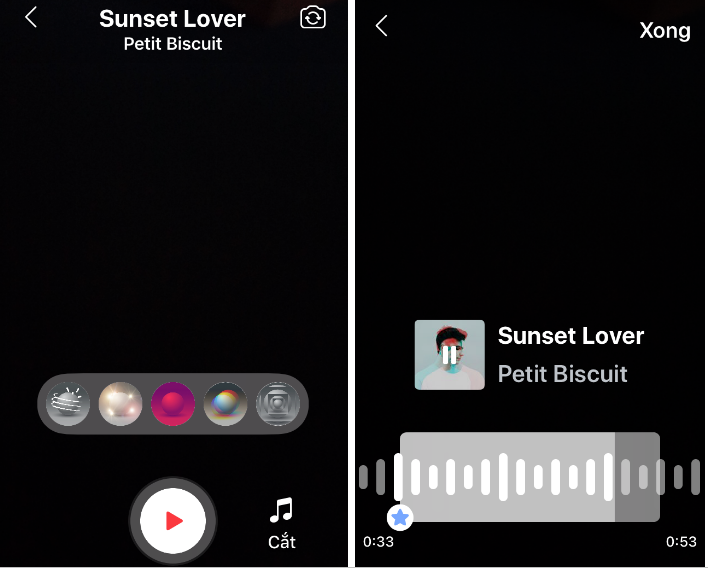
nhấn nút chơi và chờ đợi 3 giây Đếm ngược để phát lại bản xem trước video nhạc. (Tùy theo độ dài đoạn cắt mà Facebook sẽ điều chỉnh thời gian quay video cho người dùng).
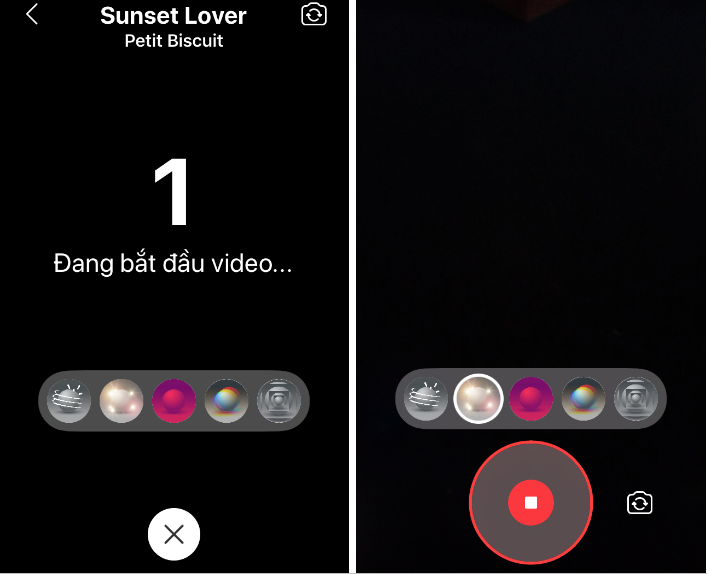
– Khi quay xong, bạn có thể chỉnh sửa thêm video của mình bằng cách thêm hiệu ứng, nội dung văn bản, v.v. rồi nhấp vào Tiếp tục. Bước cuối cùng là chia sẻ video nhạc của bạn với mọi người bằng cách chọn nó Đăng.
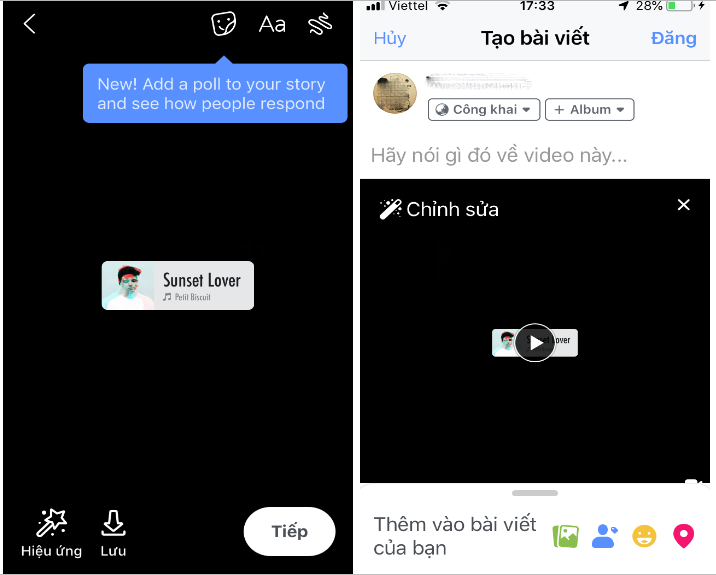
- Cách đăng video trên Facebook trên Android, iOS và Laptop
- Cách Ẩn Nick Facebook Trên Điện Thoại Nhanh Và Dễ Dàng
- Xóa ảnh trên Facebook thật dễ dàng và đơn giản
Trên đây là hướng dẫn cách chèn nhạc vào video do cá nhân đăng trên Facebook. Chúc các bạn thành công và đang tạo cho mình những video cực chất. Nhận like “khủng” trên Facebook!
Tôi là licadho.org-chuyên gia trong lĩnh vực công nghệ máy tính. Các bài viết được tổng hợp và đánh giá bởi các chuyên gia nhiều năm kinh nghiệm, tuy nhiên chúng chỉ có giá trị tham khảo. Chúc Các Bạn Thành Công!
Bạn có thể tham khảo tải game siêu tốc tại :
- https://vzone.vn
- https://mobilenet.vn
- https://wikidown.vn/
- https://dbo.vn
- https://pcguide.vn
















